pycharmを使って環境構築
- mac OS Mojave(10.14.5)
- pyenv 1.2.12
- python 3.6.0
- Pycharm 2019.1.3 (Community Edition)
Pycharmのinstall
- 公式サイトからインストール
Community版を使わせてもらいます。
pyenvを使ってプロジェクトのpython versionを合わせる
- pyenvをhome brewでinstall
brew install pyenv
- pathを通すために以下の3つのコマンドを実行
echo 'export PYENV_ROOT="$HOME/.pyenv"' >> ~/.bash_profile
echo 'export PATH="$PYENV_ROOT/bin:$PATH"' >> ~/.bash_profile
echo 'eval "$(pyenv init -)"' >> ~/.bash_profile
- .bash_profileに追記されていることを確認と、pyenvに関するコメントの追加
vi ~/.bash_profile
.bash_profile
source ~/.bashrc
# mysql@5.7
export PATH="/usr/local/opt/mysql@5.7/bin:$PATH"
export PKG_CONFIG_PATH="/usr/local/opt/mysql@5.7/lib/pkgconfig"
# pyenv
export PYENV_ROOT="$HOME/.pyenv"
export PATH="$PYENV_ROOT/bin:$PATH"
eval "$(pyenv init -)"
- .bash_profileにpyenvを使用できるように設定できたので.bash_profile適用
source ~/.bash_profile
- インストール可能なpythonのバージョンリストを確認
pyenv install --list
- プロジェクトで必要なバージョンのインストール
pyenv install 3.6.0
- プロジェクトで必要なバージョンの指定
pyenv local 3.6.0
- mac全体にdefaultとして3.6.0を使いたい場合は必要なバージョンを指定
pyenv global 3.6.0
- 指定したバージョンを反映
pyenv rehash
- 指定したバージョンがちゃんと反映されているか現在のpythonバージョンの確認
python --version
余談
- pyenv配下でインストール済みのpythonバージョンの確認
pyenv versions
- pyenv配下で不要になったインストール済みのpythonバージョンをアンインストール
pyenv uninstall 3.5.3
pycharmに設定したpythonのバージョンを読み込ませる
- pycharm -> preference -> Project Inspectorを開く
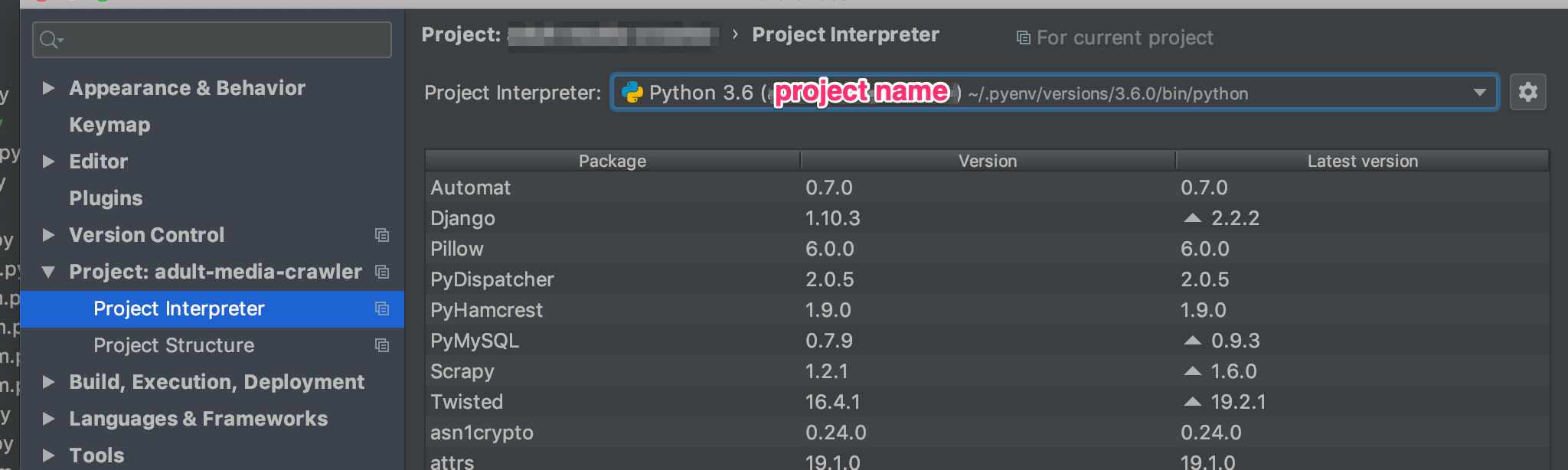
- Project Inspector部分を選択 -> Show All

- 使いたいバージョンがリストになければ下の + ボタンで開く
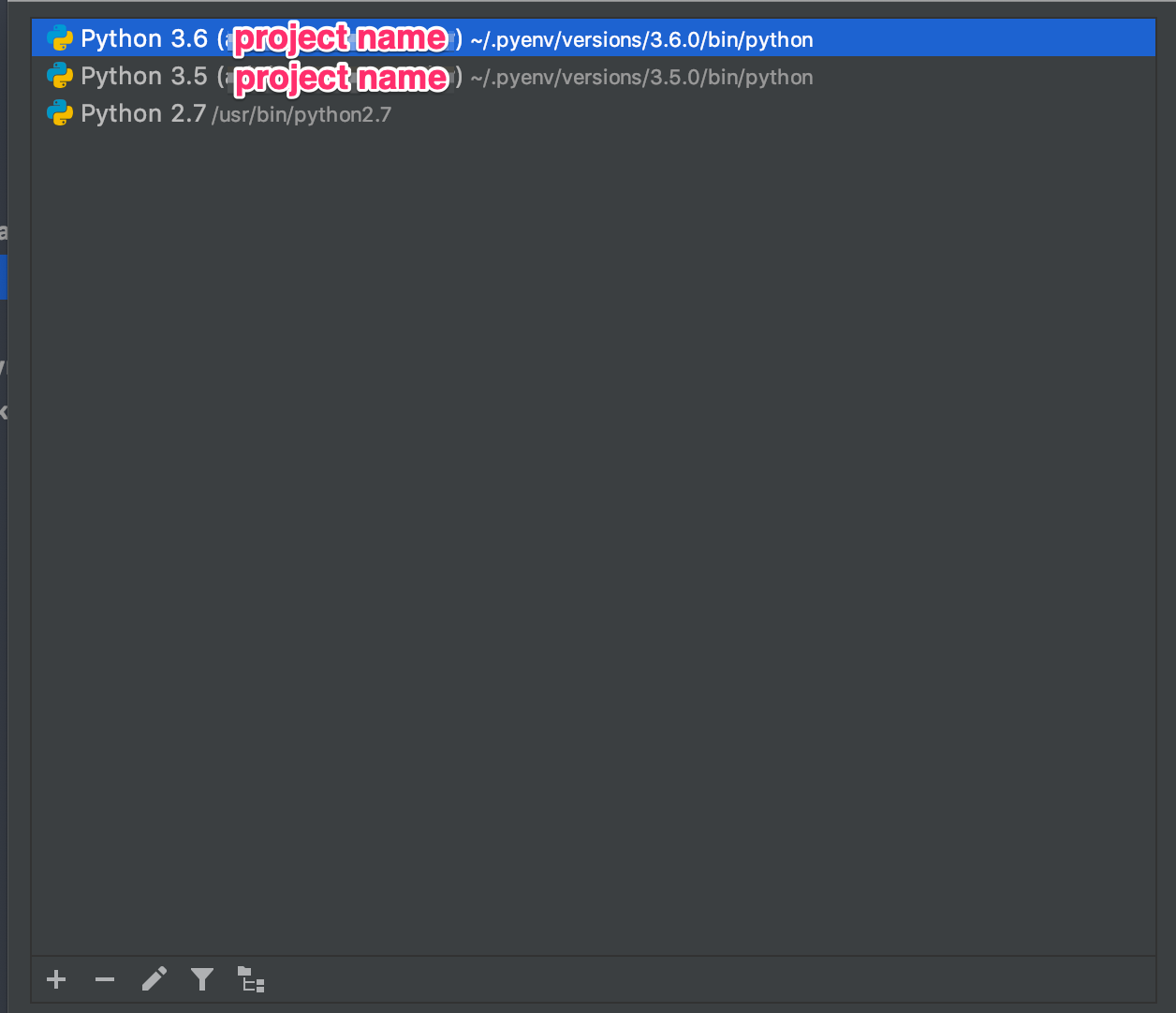
- Virtualenv EnvironmentからExisting environmentで
使いたいバージョンを選択
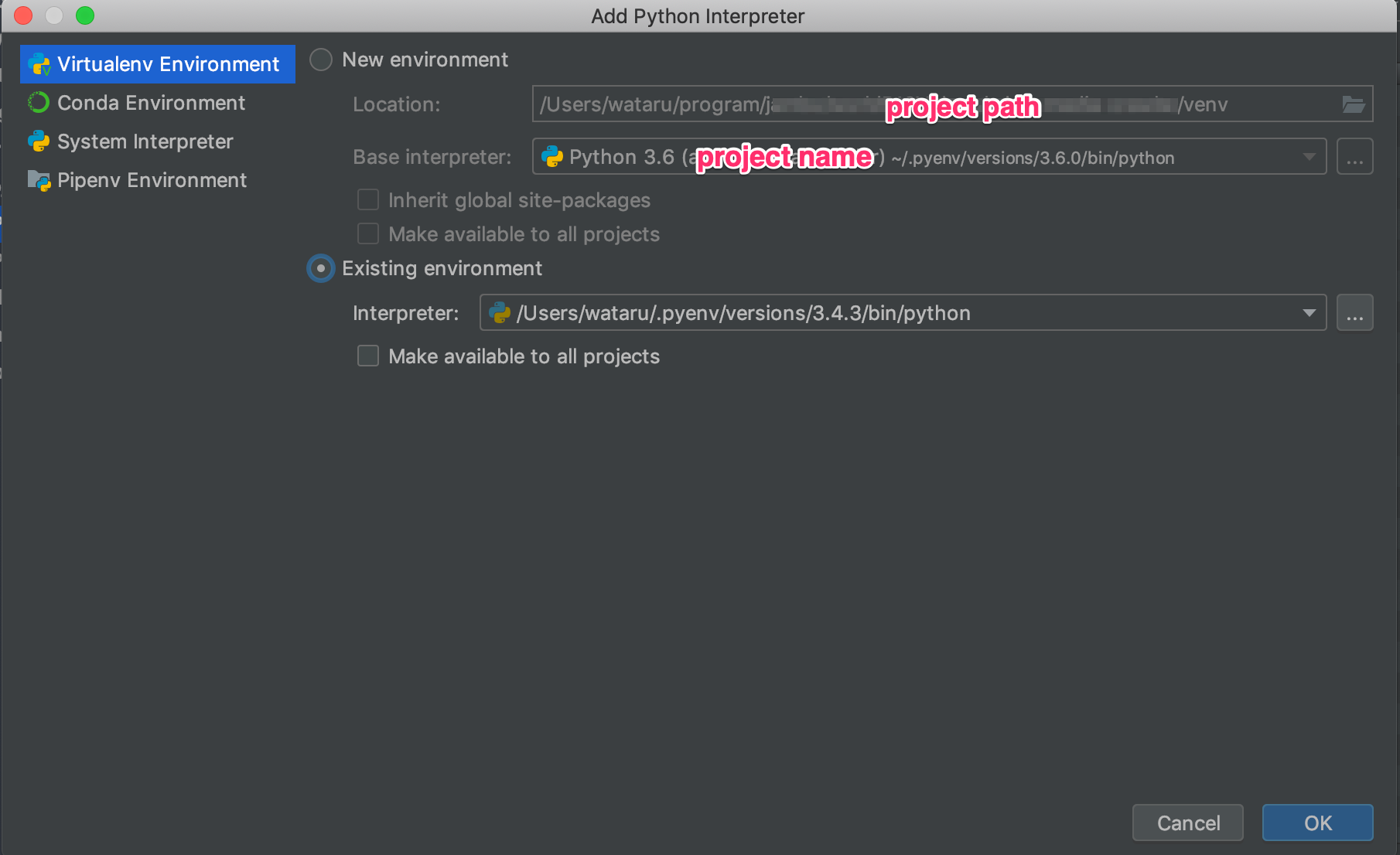
🎉🎉🎉DONE🎉🎉🎉🎉
あとはpycharm側でrequirements.txtを読み込んで必要なライブラリをインストールしてくれるのを待つ。